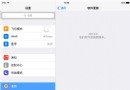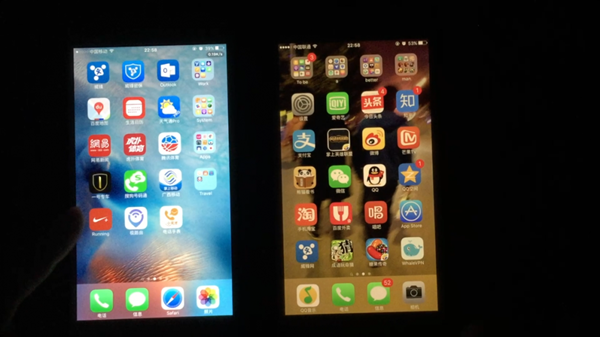如何使用iOS 9的小圓點自定義
編輯:IOS教程問題解答
在全新的 iOS 當中,蘋果對很多人熟知的“小圓點” Assistive touch開放了更多的定制選項,即加入了“自定頂層菜單”的設置,之前預設 6 個頂層菜單,分別為通知中心、設備、控制中心、主屏幕、Siri、以及自定,現在可以在該設置項中增加到 8 個(最少為 1 個),你可以根據需要自行添加,在不方便觸摸屏幕的時候通過“小圓點”執行更多更快速的操作,在一定程度上也減少使用實體 HOME 鍵。
在全新的 iOS 當中,蘋果對很多人熟知的“小圓點” Assistive touch開放了更多的定制選項,即加入了“自定頂層菜單”的設置,之前預設 6 個頂層菜單,分別為通知中心、設備、控制中心、主屏幕、Siri、以及自定,現在可以在該設置項中增加到 8 個(最少為 1 個),你可以根據需要自行添加,在不方便觸摸屏幕的時候通過“小圓點”執行更多更快速的操作,在一定程度上也減少使用實體 HOME 鍵。
- 如何增加更多頂層菜單呢?
1.打開“設置”,點擊“通用”
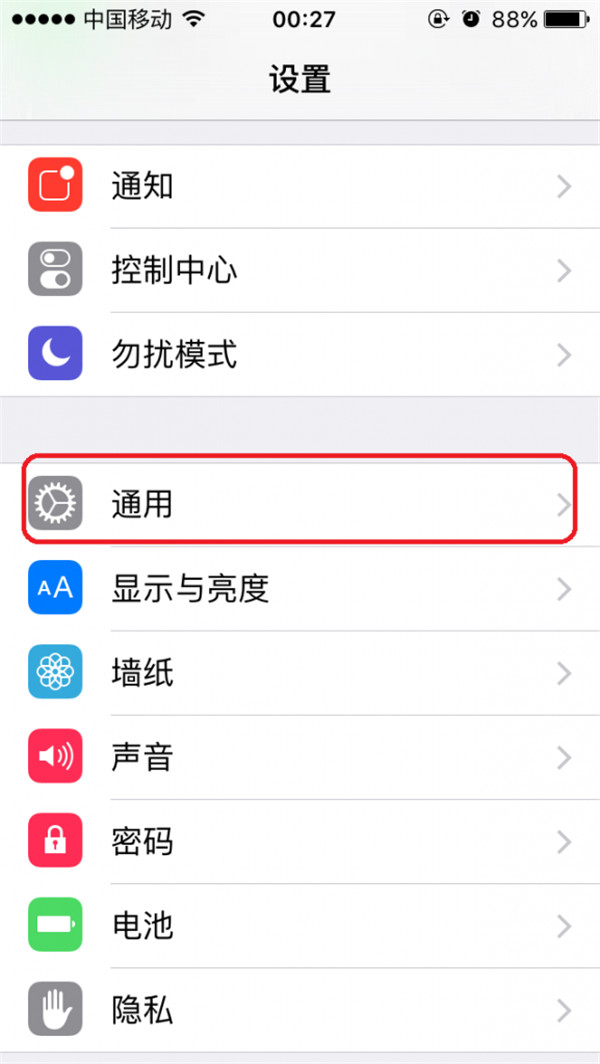
2.選擇“輔助功能”
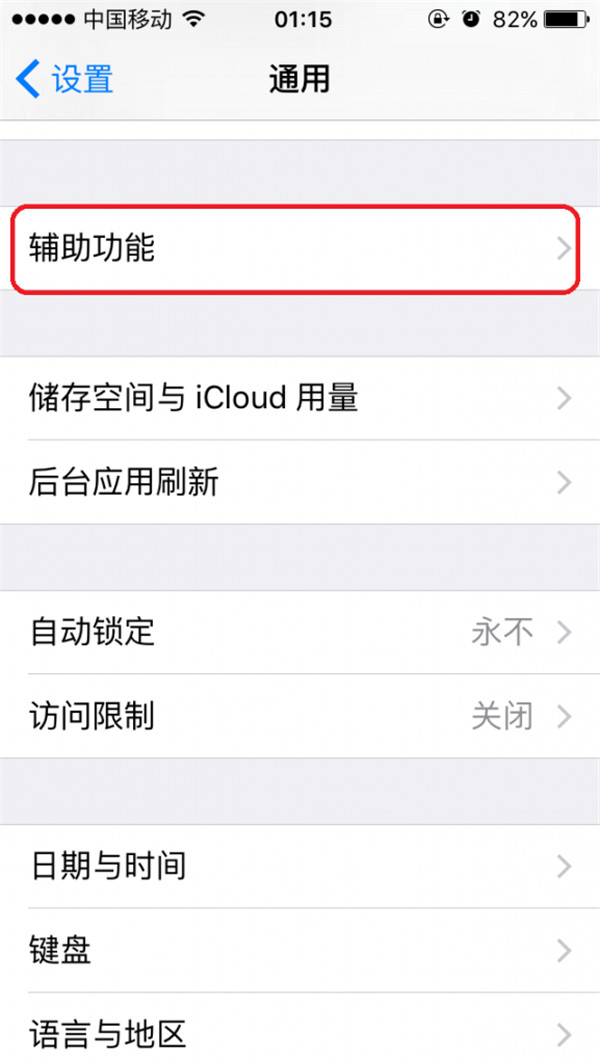
3.點擊“Assistive touch”
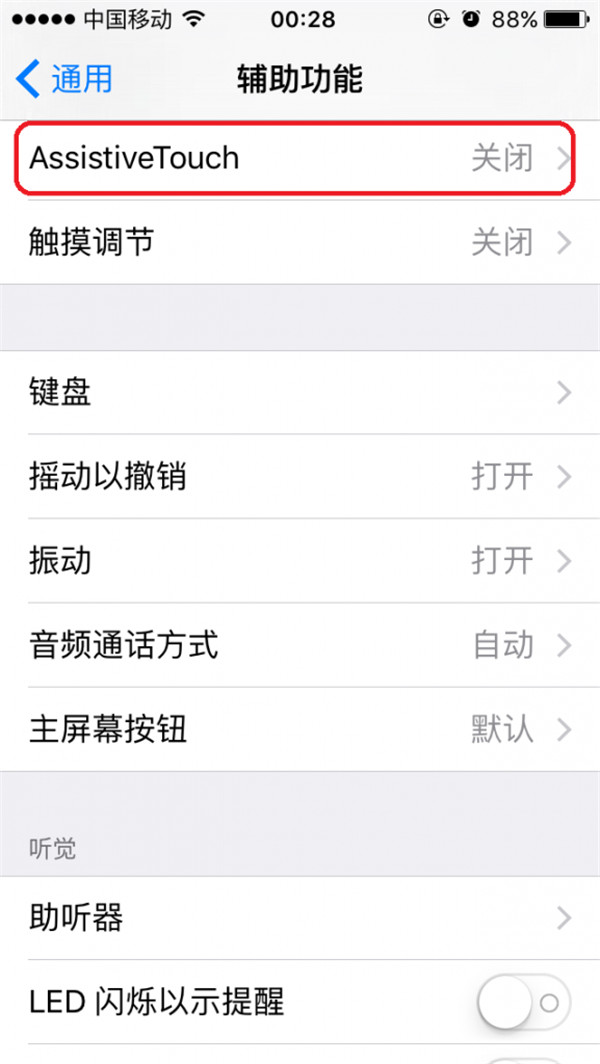
4.進入“自定頂層菜單”
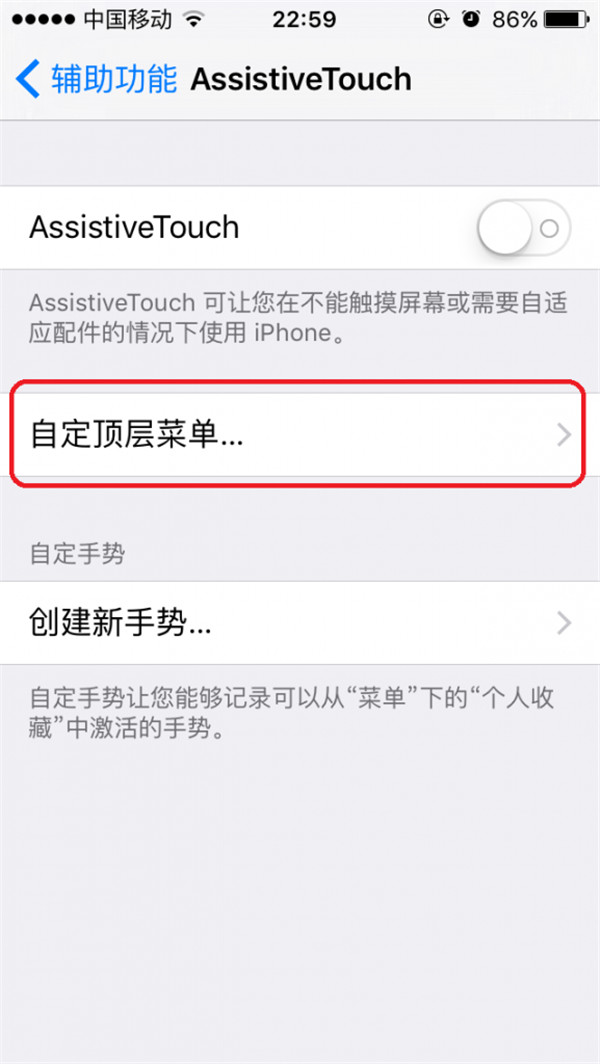
5. 點擊下方面的“+”號

6.可以看到現在多了兩個可自定義的菜單鍵
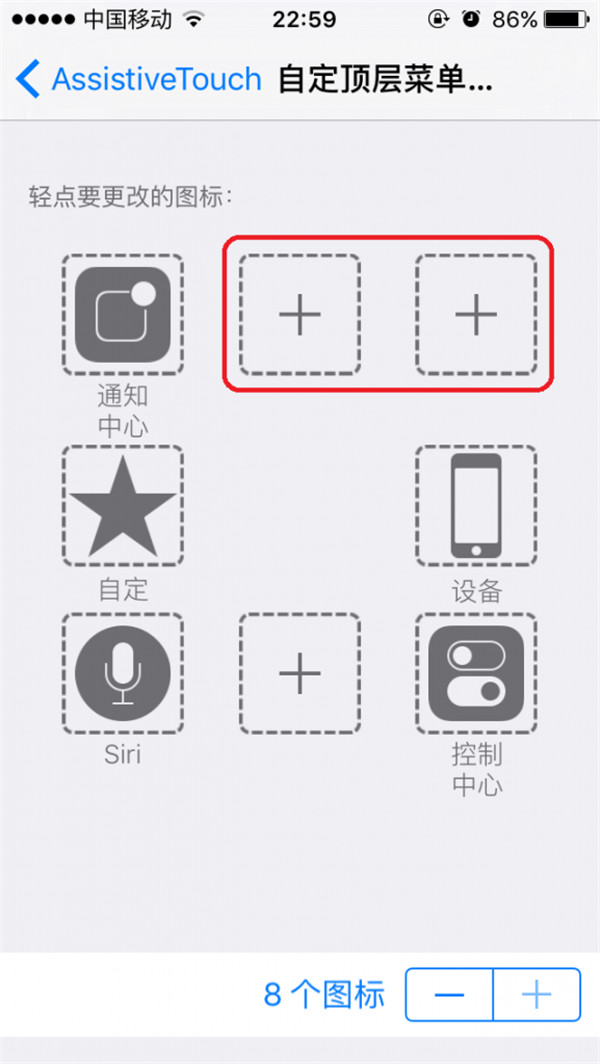
7.隨便點擊其中一個菜單框,在這裡你發現已經定制的快捷方式已經變成了灰色,剩下的你還可以定制“鎖定屏幕”、“旋轉屏幕”和“調低音量等等”。
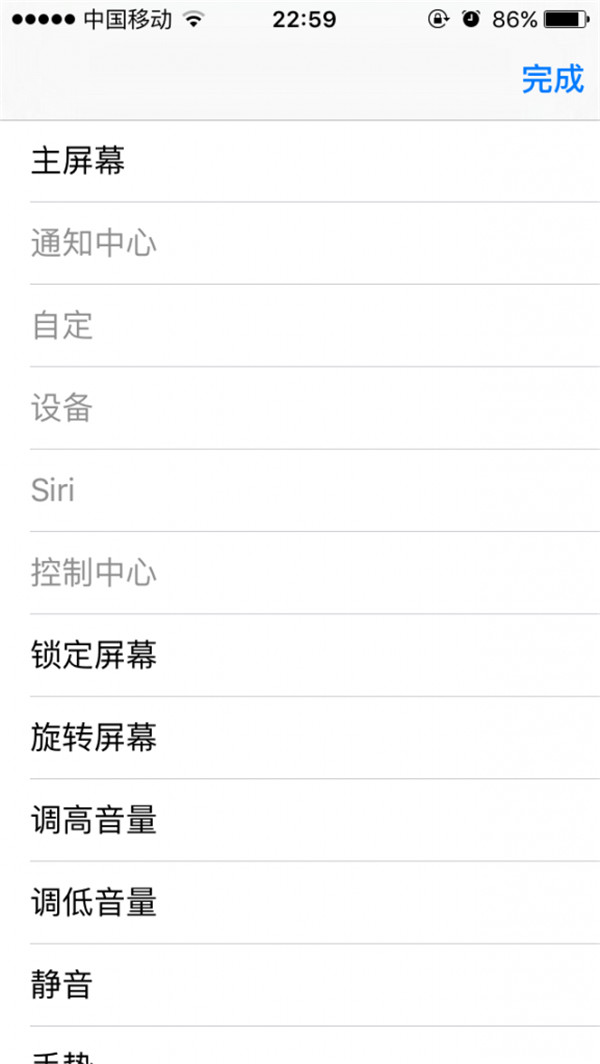
相關文章
+- 值得珍藏的iOS開辟經常使用代碼塊
- iOS 開辟經常使用宏總結
- iOS經常使用加密算法引見和代碼理論
- 比擬IOS開辟中經常使用視圖的四種切換方法
- iOS中NSArray數組經常使用處置方法
- iOS中的表單按鈕選項UIActionSheet經常使用辦法整頓
- iOS運用開辟中AFNetworking庫的經常使用HTTP操作辦法小結
- iOS運用中UILabel文字顯示後果的經常使用設置總結
- iOS App開辟中UITextField組件的經常使用屬性小結
- iOS開辟中經常使用的各類動畫、頁面切面後果
- Objective-C中字符串NSString的經常使用操作辦法總結
- IOS框架Spring經常使用的動畫後果
- iOS開辟中UIImageView控件的經常使用操作整頓
- 簡介iOS開辟中運用SQLite的隱約查詢和經常使用函數
- IOS使用順序多言語本地化的兩種處理方案